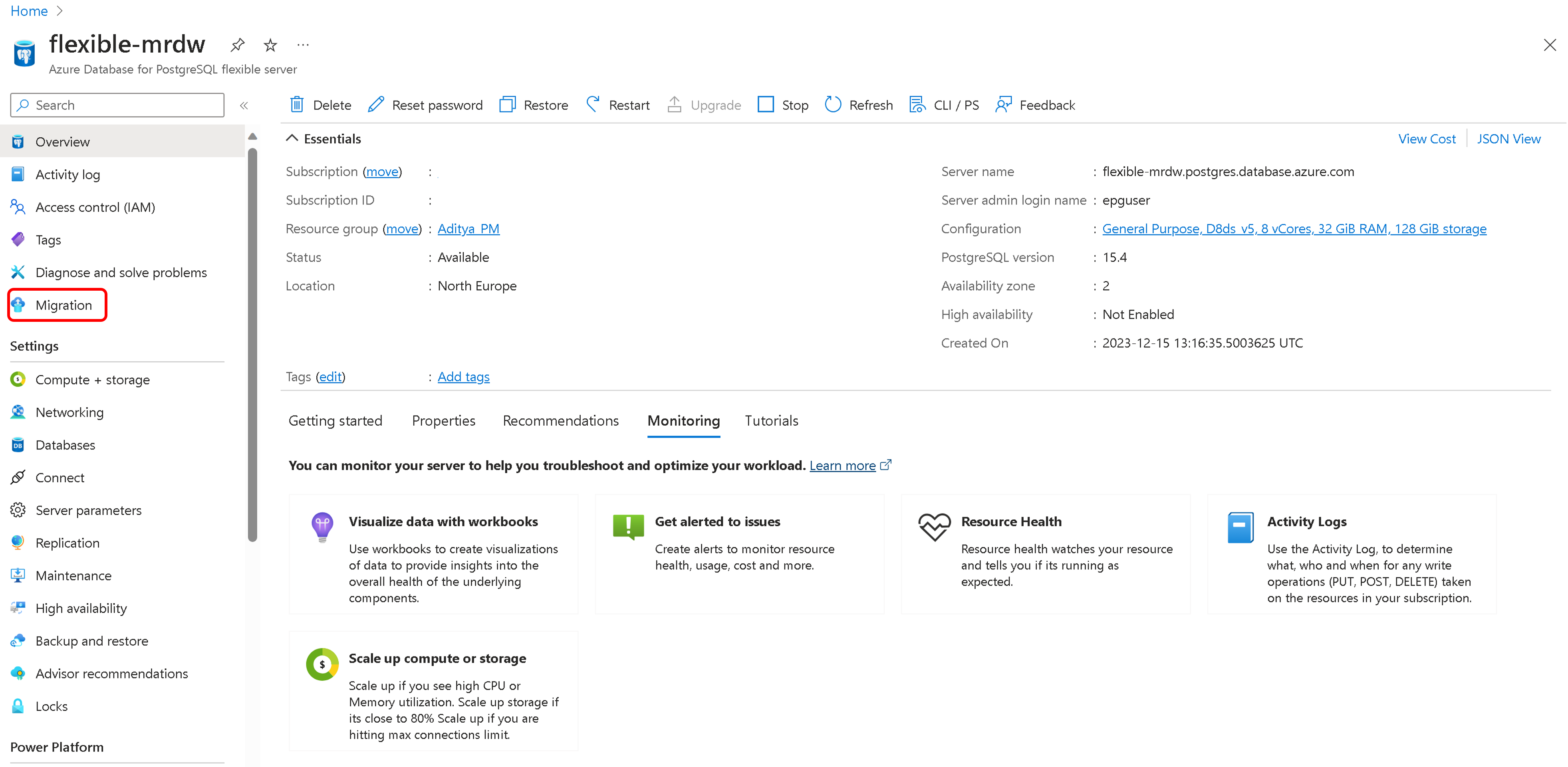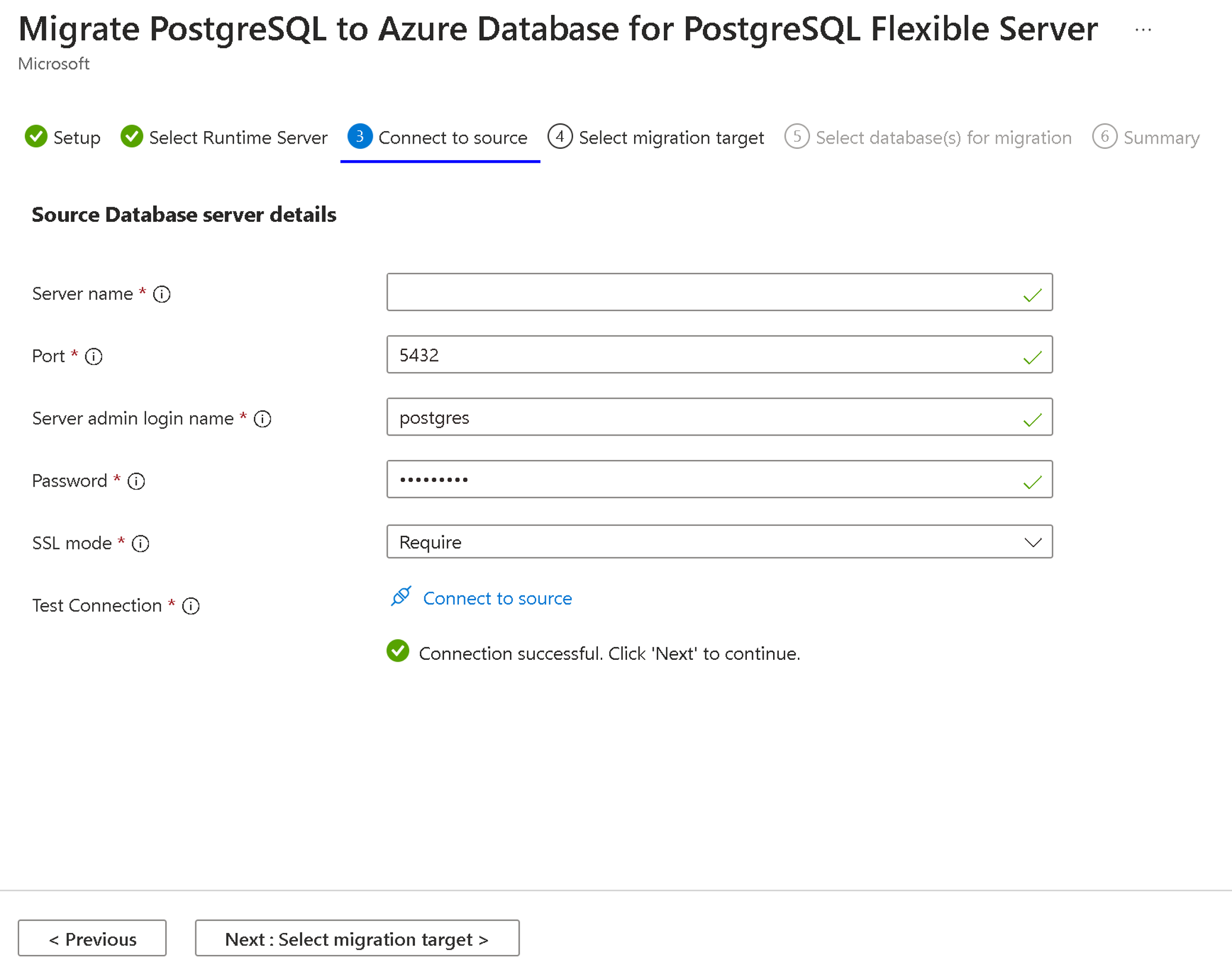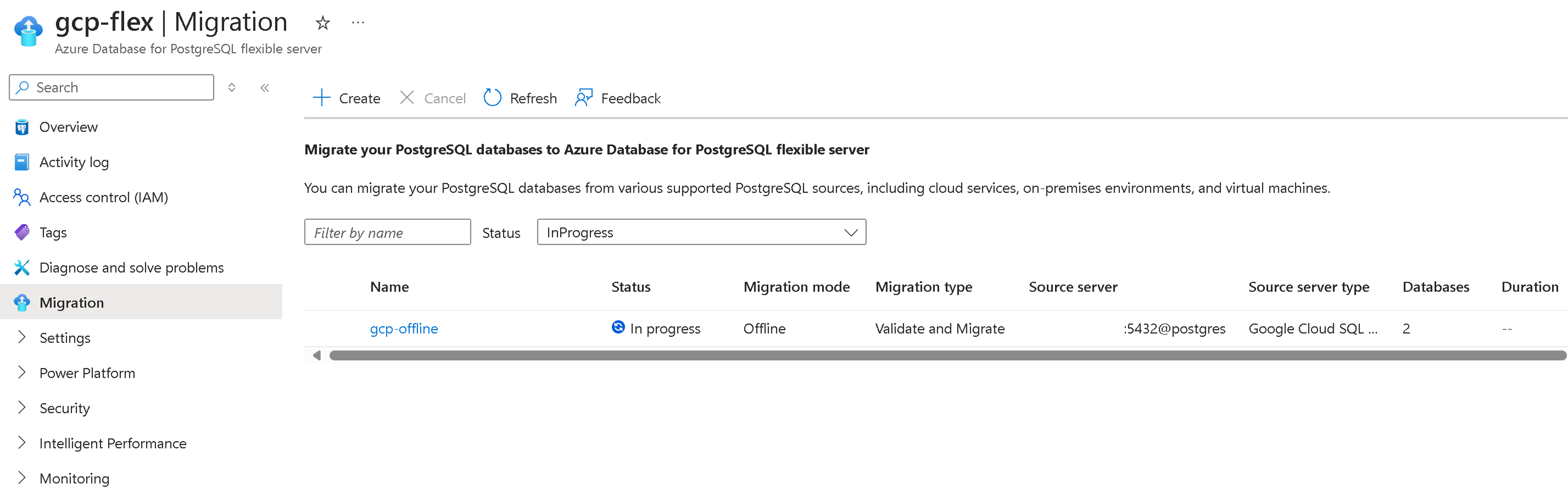Självstudie: Migrera offline från Google Cloud SQL for PostgreSQL till Azure Database for PostgreSQL med migreringstjänsten
I den här artikeln beskrivs hur du migrerar din PostgreSQL-databas från Google Cloud SQL for PostgreSQL till Azure Database for PostgreSQL offline.
Migreringstjänsten i Azure Database for PostgreSQL är en fullständigt hanterad tjänst som är integrerad i Azure Portal och Azure CLI. Den är utformad för att förenkla migreringsresan till Azure Database for PostgreSQL-servern.
- Förutsättningar
- Utföra migreringen
- Övervaka migreringen
- Kontrollera migreringen när den är klar
Förutsättningar
För att slutföra migreringen behöver du följande krav:
Innan du påbörjar migreringen med Azure Database for PostgreSQL-migreringstjänsten är det viktigt att uppfylla följande krav, särskilt utformade för offlinemigreringsscenarier.
- Verifiera källversionen
- Konfigurera målkonfiguration
- Konfigurera nätverkskonfiguration
- Aktivera tillägg
- Kontrollera serverparametrar
- Kontrollera användare och roller
- Inaktivera hög tillgänglighet (tillförlitlighet) och läsrepliker i målet
Verifiera källversionen
PostgreSQL-källserverversionen måste vara 9.5 eller senare.
Om postgreSQL-källversionen är mindre än 9,5 uppgraderar du den till 9,5 eller senare innan du påbörjar migreringen.
Kommentar
Migreringstjänsten i Azure Database for PostgreSQL stöder anslutningar med hjälp av IP-adressen för källan Google Cloud SQL för PostgreSQL. Formatet myproject:myregion:myinstance stöds inte.
Konfigurera målkonfiguration
Innan du påbörjar migreringen måste du konfigurera en Azure Database for PostgreSQL i Azure.
Den SKU som valts för Azure Database for PostgreSQL ska motsvara specifikationerna för källdatabasen för att säkerställa kompatibilitet och tillräcklig prestanda.
Konfigurera nätverkskonfiguration
Nätverkskonfigurationen är avgörande för att migreringstjänsten ska fungera korrekt. Se till att PostgreSQL-källservern kan kommunicera med Azure Database for PostgreSQL-målservern. Följande nätverkskonfigurationer är viktiga för en lyckad migrering.
Information om nätverkskonfiguration finns i Nätverksguide för migreringstjänsten.
Aktivera tillägg
För att säkerställa en lyckad migrering med hjälp av migreringstjänsten i Azure Database for PostgreSQL kan du behöva verifiera tillägg till postgreSQL-källinstansen. Tillägg innehåller funktioner och funktioner som kan krävas för ditt program. Kontrollera att du verifierar tilläggen på PostgreSQL-källinstansen innan du påbörjar migreringsprocessen.
I målinstansen av Azure Database for PostgreSQL – flexibel server aktiverar du tillägg som stöds som identifieras i postgreSQL-källinstansen.
Mer information finns i Tillägg i Azure Database for PostgreSQL.
Kommentar
En omstart krävs när du gör ändringar i parametern shared_preload_libraries .
Kontrollera serverparametrar
Dessa parametrar migreras inte automatiskt till målmiljön och måste konfigureras manuellt.
Matcha serverparametervärden från PostgreSQL-källdatabasen till Azure Database for PostgreSQL genom att komma åt avsnittet "Serverparametrar" i Azure Portal och uppdatera värdena manuellt.
Spara parameterändringarna och starta om Azure Database for PostgreSQL för att tillämpa den nya konfigurationen om det behövs.
Kontrollera användare och roller
När du migrerar till Azure Database for PostgreSQL är det viktigt att hantera migreringen av användare och roller separat, eftersom de kräver manuella åtgärder:
Manuell migrering av användare och roller: Användare och deras associerade roller måste migreras manuellt till Azure Database for PostgreSQL. För att underlätta den här processen kan du använda
pg_dumpallverktyget med--globals-onlyflaggan för att exportera globala objekt som roller och användarkonton. Kör följande kommando och ersätt<<username>>med det faktiska användarnamnet och<<filename>>med önskat filnamn för utdata:pg_dumpall --globals-only -U <<username>> -f <<filename>>.sqlBegränsning av superanvändarroller: Azure Database for PostgreSQL stöder inte superanvändarroller. Därför måste användare med superanvändarbehörighet få dessa privilegier borttagna före migreringen. Se till att du justerar behörigheterna och rollerna i enlighet med detta.
Genom att följa dessa steg kan du se till att användarkonton och roller migreras korrekt till Azure Database for PostgreSQL utan att stöta på problem som rör begränsningar för superanvändare.
Inaktivera hög tillgänglighet (tillförlitlighet) och läsrepliker i målet
Det är viktigt att inaktivera hög tillgänglighet (tillförlitlighet) och läsa repliker i målmiljön. Dessa funktioner bör aktiveras först när migreringen har slutförts.
Genom att följa dessa riktlinjer kan du säkerställa en smidig migreringsprocess utan de tillagda variablerna som introduceras av HA och Read Replicas. När migreringen är klar och databasen är stabil kan du fortsätta med att aktivera dessa funktioner för att förbättra tillgängligheten och skalbarheten för databasmiljön i Azure.
Utföra migreringen
Du kan migrera med hjälp av Azure Portal eller Azure CLI.
Azure Portal ger en enkel och intuitiv guidebaserad upplevelse som vägleder dig genom migrering. Genom att följa de steg som beskrivs i den här självstudien kan du sömlöst överföra databasen till Azure Database for PostgreSQL – flexibel server och dra nytta av dess kraftfulla funktioner och skalbarhet.
Om du vill migrera med Azure Portal konfigurerar du först migreringsuppgiften, ansluter till källan och målet och utför sedan migreringen.
Konfigurera migreringsuppgiften
Migreringstjänsten har en enkel, guidebaserad upplevelse av Azure Portal.
Öppna webbläsaren och gå till portalen. Ange dina autentiseringsuppgifter för att logga in. Standardvyn är instrumentpanelen.
Gå till azure database for the PostgreSQL – flexibel server.
På fliken Översikt på den flexibla servern rullar du ned till Migrering på den vänstra menyn och väljer den.
Välj knappen Skapa för att migrera från Google Cloud SQL for PostgreSQL till en flexibel server.
Kommentar
Första gången du använder migreringstjänsten visas ett tomt rutnät med en uppmaning om att påbörja din första migrering.
Om migreringar till ditt flexibla servermål redan har skapats innehåller rutnätet nu information om migreringsförsök.
Välj knappen Skapa för att gå igenom en guidebaserad serie flikar för att utföra en migrering.
Ställ in
Användaren måste ange flera uppgifter som rör migreringen, till exempel migreringsnamn, källservertyp, alternativ och läge.
Migreringsnamnet är den unika identifieraren för varje migrering till det här målet för flexibel server. Det här fältet accepterar endast alfanumeriska tecken och accepterar inte några specialtecken förutom ett bindestreck (-). Namnet kan inte börja med ett bindestreck och bör vara unikt för en målserver. Inga två migreringar till samma mål för flexibel server kan ha samma namn.
Källservertyp – Beroende på din PostgreSQL-källa kan du välja Google Cloud SQL för PostgreSQL.
Migreringsalternativ – Gör att du kan utföra valideringar innan du utlöser en migrering. Du kan välja något av följande alternativ:
- Verifiera – Kontrollerar serverns och databasens beredskap för migrering till målet.
- Migrera – Hoppar över valideringar och startar migreringar.
- Verifiera och migrera – Utför validering innan en migrering utlöses. Om det inte finns några verifieringsfel utlöses migreringen.
Att välja alternativet Verifiera eller verifiera och migrera är alltid en bra metod för att utföra valideringar före migreringen innan du kör migreringen.
Mer information om valideringen före utvandring finns i premigration.
- Med migreringsläget kan du välja läget för migreringen. Offline är standardalternativet.
Välj knappen Nästa: Anslut till källa.
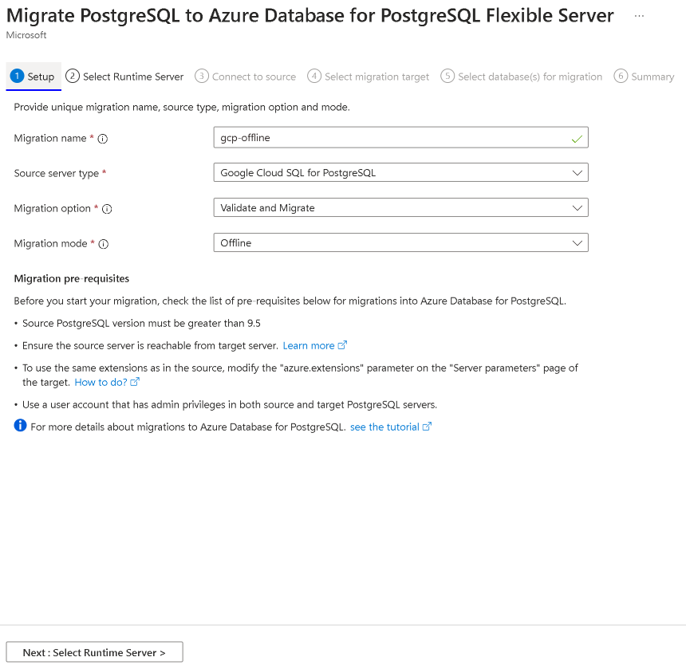
Välj Runtime Server
Runtime Server för migrering är en specialiserad funktion inom migreringstjänsten som är utformad för att fungera som mellanliggande server under migreringen. Det är en separat Azure Database for PostgreSQL – flexibel serverinstans som inte är målservern, men som används för att underlätta migreringen av databaser från en källmiljö som endast är tillgänglig via ett privat nätverk.
Mer information om Runtime Server finns på Migreringskörningsservern.
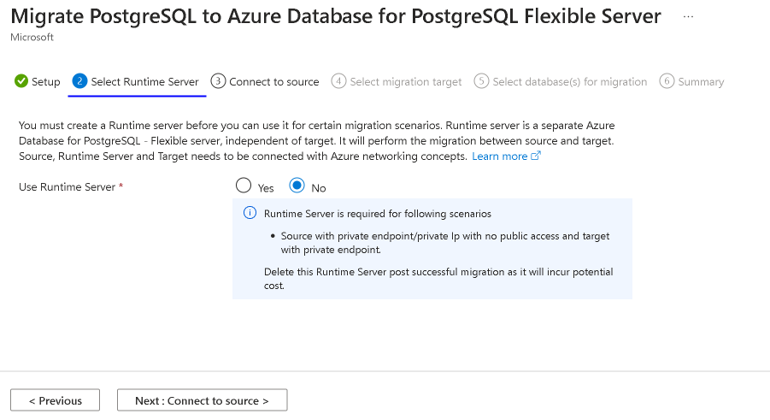
Ansluta till källan
På fliken Anslut till källa uppmanas du att ange information om den källa som valts på fliken Installation, som är källan till databaserna.
- Servernamn – Ange värdnamnet eller IP-adressen för postgreSQL-källinstansen
- Port – Portnummer för källservern
- Inloggningsnamn för serveradministratör – Användarnamn för postgreSQL-källservern
- Lösenord – Lösenord för PostgreSQL-källservern
- SSL-läge – Värden som stöds föredras och krävs. När SSL på PostgreSQL-källservern är AV använder du SSLMODE=prefer. Om SSL på källservern är PÅ använder du SSLMODE=require. SSL-värden kan fastställas i postgresql.conf-filen.
- Testanslutning – Utför anslutningstestet mellan målet och källan. När anslutningen har slutförts kan användarna gå vidare till nästa steg. de måste identifiera nätverksproblemen mellan målet och källan och verifiera användarnamnet/lösenordet för källan. Det tar några minuter att upprätta en testanslutning.
Efter den lyckade testanslutningen väljer du knappen Nästa: Välj migreringsmål .
Välj migreringsmål
Fliken Välj migreringsmål visar metadata för målet flexibel server, till exempel prenumerationsnamn, resursgrupp, servernamn, plats och PostgreSQL-version.
- Administratörsanvändarnamn – Administratörsanvändarnamn för PostgreSQL-målservern
- Lösenord – Lösenord för postgreSQL-målservern
- Anpassat FQDN/IP (valfritt): Det anpassade FQDN/IP-fältet är valfritt och kan användas när målet ligger bakom en anpassad DNS-server eller har anpassade DNS-namnområden, vilket gör det endast tillgängligt via specifika FQDN eller IP-adresser. Detta kan till exempel innehålla poster som
flexibleserver.example.com,198.1.0.2eller ett PostgreSQL FQDN,flexibleserver.postgres.database.azure.comtill exempel , om den anpassade DNS-servern innehåller DNS-zonenpostgres.database.azure.comeller vidarebefordrar frågor för den här zonen till168.63.129.16, där FQDN löses i den offentliga eller privata DNS-zonen i Azure. - Testanslutning – Utför anslutningstestet mellan mål och källa. När anslutningen har slutförts kan användarna fortsätta med nästa steg. Annars måste vi identifiera nätverksproblemen mellan målet och källan och verifiera målets användarnamn/lösenord. Testanslutningen tar några minuter att upprätta en anslutning mellan målet och källan
Efter den lyckade testanslutningen väljer du Nästa: Välj databaser för migrering
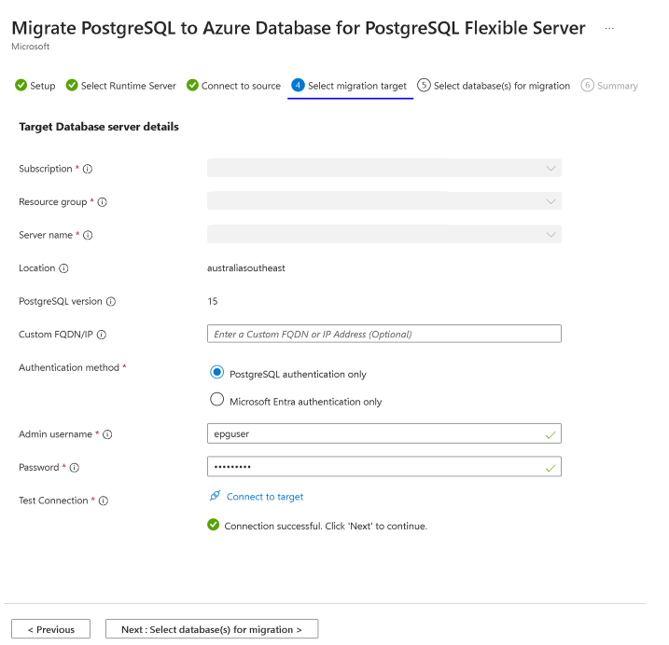
Välj databas för migrering
Under fliken Välj databas för migrering kan du välja en lista över användardatabaser som ska migreras från postgreSQL-källservern.
När du har valt databaserna väljer du Nästa: Sammanfattning
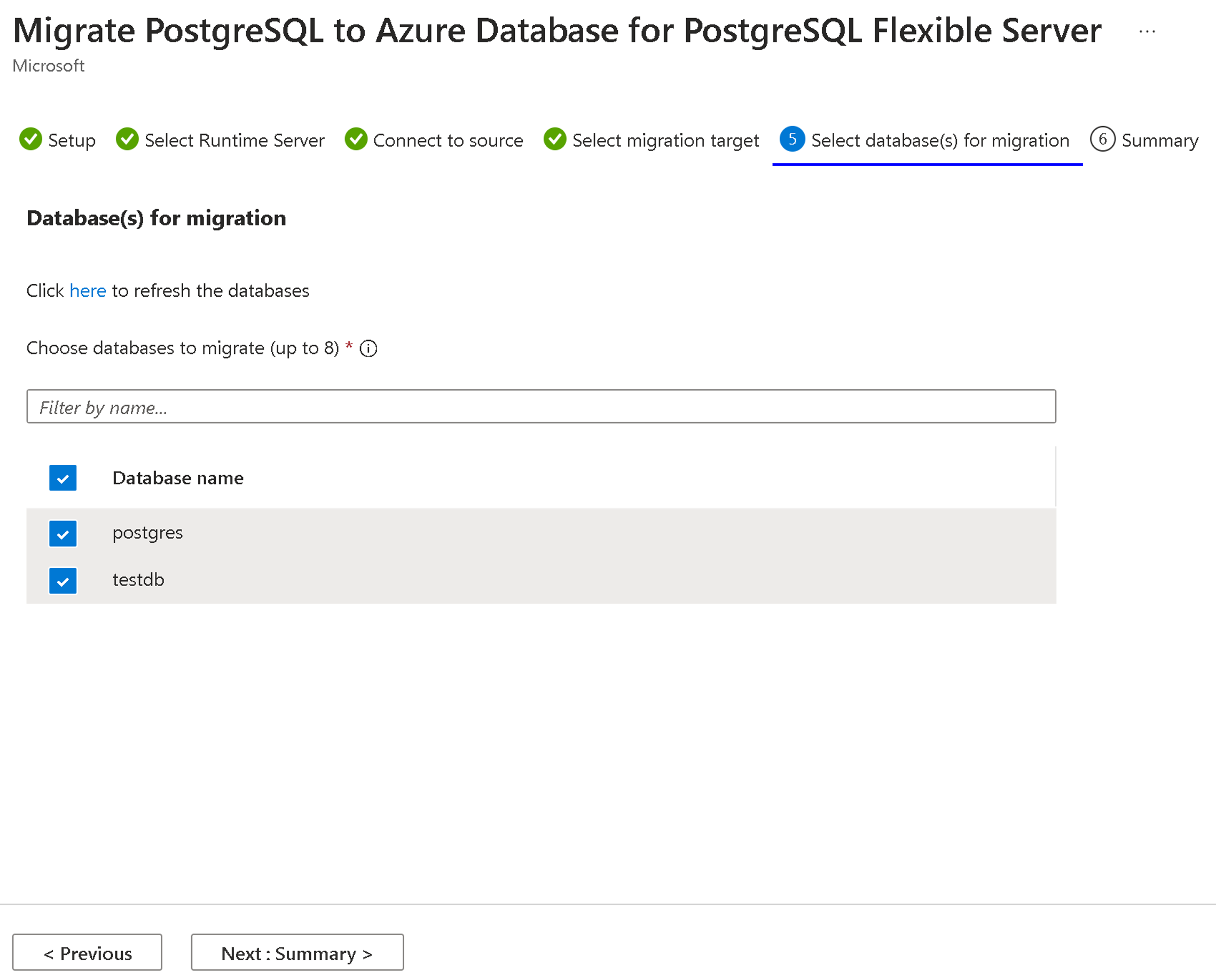
Sammanfattning
Fliken Sammanfattning sammanfattar all käll- och målinformation för att skapa verifieringen eller migreringen. Granska informationen och välj knappen Starta validering och migrering.
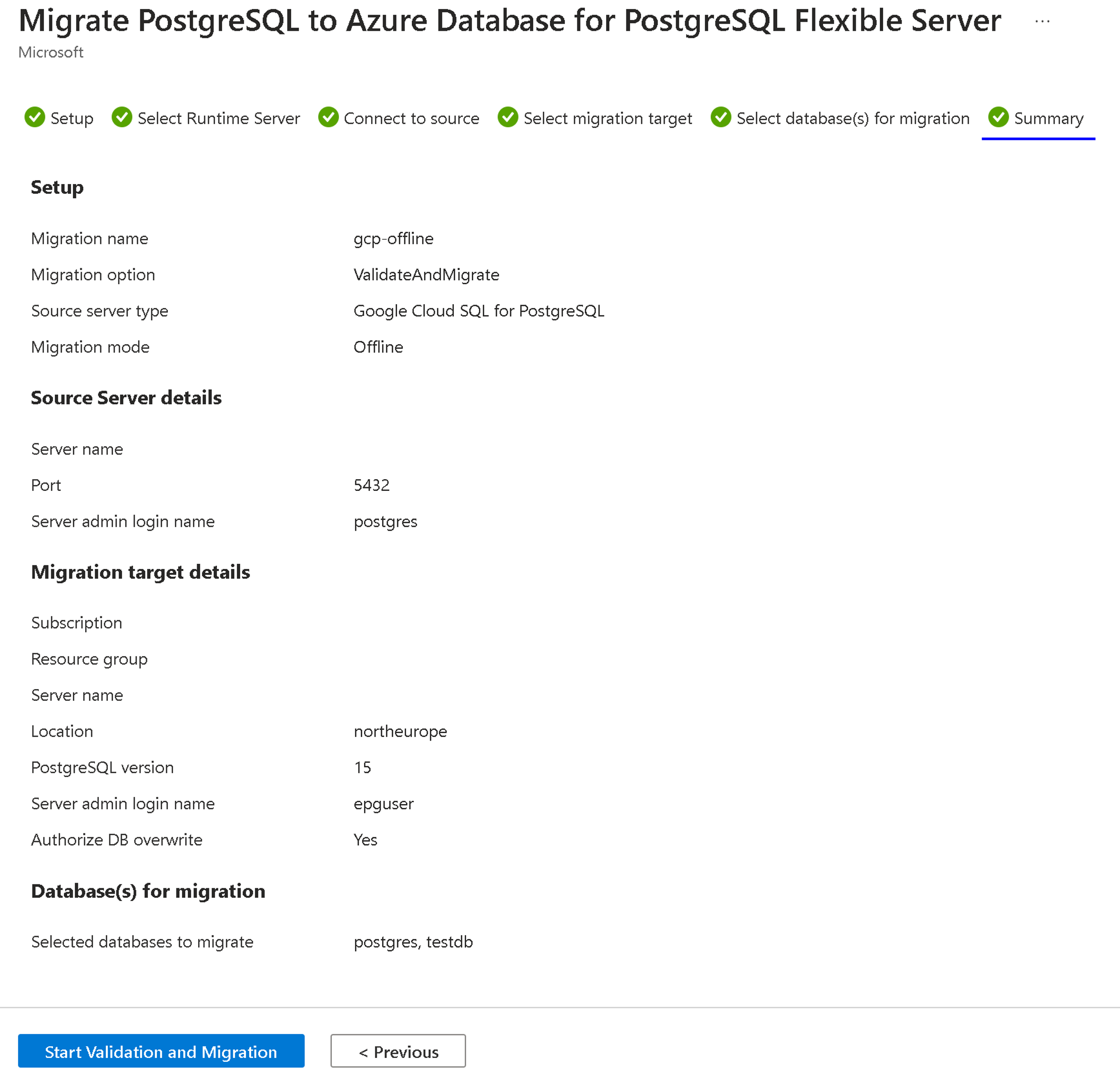
Övervaka migreringen
När du har valt knappen Starta validering och migrering visas ett meddelande på några sekunder om att verifieringen eller migreringen har skapats. Du omdirigeras till den flexibla serverinstansen för migreringssidan. Posten är i undertillståndet InProgress och PerformingPreRequisiteSteps . Arbetsflödet tar 2–3 minuter att konfigurera migreringsinfrastrukturen och kontrollera nätverksanslutningarna.
Rutnätet som visar migreringarna har följande kolumner: Namn, Status, Migreringsläge, Migreringstyp, Källservertyp, Databas, Varaktighet och Starttid. Posterna visas i fallande ordning på starttiden, med den senaste posten överst. Du kan använda uppdateringsknappen för att uppdatera statusen för verifierings- eller migreringskörningen.
Information om migrering
Välj migreringsnamnet i rutnätet för att se den associerade informationen.
På fliken Installation har vi valt migreringsalternativet Som Verifiera och Migrera. I det här scenariot utförs valideringar först innan migreringen startar. När substratet PerformingPreRequisiteSteps har slutförts flyttas arbetsflödet till underlaget för validering pågår.
Om verifieringen har fel flyttas migreringen till ett feltillstånd .
Om verifieringen är klar utan fel startar migreringen och arbetsflödet flyttas till undertillståndet Migrera data.
Valideringsinformation finns på instans- och databasnivå.
Validering på instansnivå
- Innehåller validering relaterad till anslutningskontrollen, källversionen, d.v.s. PostgreSQL-version >= 9.5, kontroll av serverparameter, om tilläggen är aktiverade i serverparametrarna för Azure Database for PostgreSQL – flexibel server.
Verifiering på databasnivå
- Den innehåller validering av enskilda databaser relaterade till tillägg och sorteringsstöd i Azure Database for PostgreSQL, en flexibel server.
Du kan se verifieringen och migreringsstatusen under sidan information om migrering.
Några möjliga migreringstillstånd:
Migreringstillstånd
| Stat/län | beskrivning |
|---|---|
| InProgress | Installationen av migreringsinfrastrukturen pågår eller så pågår den faktiska datamigreringen. |
| Avbruten | Migreringen avbryts eller tas bort. |
| Misslyckades | Migreringen misslyckades. |
| Verifieringen misslyckades | Verifieringen misslyckades. |
| Lyckades | Migreringen har slutförts. |
| WaitingForUserAction | Gäller endast för onlinemigrering. Väntar på att användaråtgärden ska utföra snabb användning. |
Undertillstånd för migrering
| Undertillstånd | beskrivning |
|---|---|
| PerformingPreRequisiteSteps | Infrastrukturkonfiguration pågår för datamigrering. |
| Validering pågår | Verifiering pågår. |
| MigreraData | Datamigrering pågår. |
| Slutföra migrering | Migreringen är i slutfasen av slutförandet. |
| Slutförd | Migreringen har slutförts. |
| Misslyckades | Migreringen misslyckades. |
Undertillstånd för validering
| Undertillstånd | beskrivning |
|---|---|
| Misslyckades | Verifieringen misslyckades. |
| Lyckades | Valideringen har slutförts. |
| Varning! | Verifieringen är i varningstext. |
Avbryt migreringen
Du kan avbryta pågående valideringar eller migreringar. Arbetsflödet måste vara i tillståndet InProgress för att avbrytas. Du kan inte avbryta en validering eller migrering som är i tillståndet Lyckades eller Misslyckades .
- Om du avbryter en migrering stoppas ytterligare migreringsaktivitet på målservern och flyttas till ett avbrutet tillstånd. Åtgärden Avbryt återställer alla ändringar som gjorts av migreringstjänsten på målservern.
Kontrollera migreringen när den är klar
När du har slutfört databaserna måste du manuellt verifiera data mellan källan och målet och kontrollera att alla objekt i måldatabasen har skapats.
Efter migreringen kan du utföra följande uppgifter:
- Verifiera data på den flexibla servern och se till att det är en exakt kopia av källinstansen.
- Efter verifiering aktiverar du alternativet för hög tillgänglighet på den flexibla servern efter behov.
- Ändra SKU:n för den flexibla servern så att den matchar programbehoven. Den här ändringen kräver en omstart av databasservern.
- Om du ändrar några serverparametrar från deras standardvärden i källinstansen kopierar du dessa serverparametervärden på den flexibla servern.
- Kopiera andra serverinställningar, till exempel taggar, aviseringar och brandväggsregler (om tillämpligt), från källinstansen till den flexibla servern.
- Gör ändringar i ditt program för att peka anslutningssträng till en flexibel server.
- Övervaka databasens prestanda noggrant för att se om det kräver prestandajustering.